import java.util.ArrayList;
import java.util.List;
public class pieChartActivity extends AppCompatActivity {
private PieChart pie;
//①实例化一个 List 用来保存你的数据,这里是pieEntry
List list=new ArrayList<>();
@Override
protected void onCreate(Bundle savedInstanceState) {
super.onCreate(savedInstanceState);
getWindow().setFlags(WindowManager.LayoutParams.FLAG_FULLSCREEN,
WindowManager.LayoutParams.FLAG_FULLSCREEN);
setContentView(R.layout.piechart);
setTitle(“PieChartActivity”);
pie = (PieChart) findViewById(R.id.pie);
//②输入数据
//其中两个数字对应的分别是 X轴Y轴
list.add(new PieEntry(25,“Cola”));
list.add(new PieEntry(10, “Sprite”));
list.add(new PieEntry(13, “Fanta”));
list.add(new PieEntry(20, “Suntory”));
list.add(new PieEntry(5, “Rio”));
list.add(new PieEntry(20, “Beer”));
list.add(new PieEntry(17, “Other”));
//③定义一下饼图的颜色
ArrayList colors = new ArrayList();
colors.add(Color.RED);
colors.add(Color.GREEN);
colors.add(Color.CYAN);
colors.add(Color.MAGENTA);
colors.add(getResources().getColor(R.color.blue));
colors.add(Color.LTGRAY);
colors.add(Color.GRAY);
//⑤实例化Dataset
//list是你这条线的数据 “销售比例” 是你对这个饼的描述
PieDataSet PieDataSet = new PieDataSet(list, “销售比例”);
PieDataSet.setSliceSpace(3f); //设置饼状Item之间的间隙
PieDataSet.setColors(colors); //为DataSet中的数据匹配上颜色集(饼图Item颜色)
PieData PieData = new PieData(PieDataSet);
pie.setData(PieData);
}
}
③在AndroidManifest.xml里添加
④实现结果:

二、HelloCharts
支持 Android 2.2 以上;支持折线图、柱状图、饼图、气泡图、组合图;支持预览、放大缩小,滚动,部分图表支持动画;
官方项目地址:https://github.com/lecho/hellocharts-android
1.添加依赖
第一种:
Android Studio/Gradle
Maven Central/jCenter, add dependency to your build.gradle:
dependencies{
compile ‘com.github.lecho:hellocharts-library:1.5.8@aar’
}
`Project 的build.gradle文件中添加
repositories {
maven {
url “https://jitpack.io”
}
}
在 module中的build,gradle 中添加
dependencies {
compile ‘com.github.lecho:hellocharts-android:v1.5.8’
}
第二种:
【简单粗暴】本地导入依赖
下载hellocharts-library-1.5.8.jar
链接:https://pan.baidu.com/s/1MQoHs__I1dSY2tgRs-X_eQ
提取码:ln12
也一样是无论是哪种方式,都需要点击【小象图标】
2.折线图
①创建一个布局文件
<lecho.lib.hellocharts.view.LineChartView
android:id=“@+id/line2”
android:layout_width=“match_parent”
android:layout_height=“match_parent”
android:background=“#fffff0”>
</lecho.lib.hellocharts.view.LineChartView>
②建一个LineChartActivity2.java,对折线的参数进行设置,以及输入数据。
import android.os.Bundle;
import androidx.appcompat.app.AppCompatActivity;
import android.view.View;
import java.util.ArrayList;
import java.util.List;
import android.graphics.Color;
import lecho.lib.hellocharts.gesture.ZoomType;
import lecho.lib.hellocharts.model.Axis;
import lecho.lib.hellocharts.model.Line;
import lecho.lib.hellocharts.model.LineChartData;
import lecho.lib.hellocharts.model.PointValue;
import lecho.lib.hellocharts.model.ValueShape;
import lecho.lib.hellocharts.view.LineChartView;
import lecho.lib.hellocharts.model.AxisValue;
public class LineChartActivity2 extends AppCompatActivity{
//①定义数据
private LineChartView lineChart;
String[] weeks = {“实验一”,“实验二”,“实验三”,“期中”,“期末”};//X轴的标注
int[] weather = {97,98,97,98,99};//图表的数据
private List mPointValues = new ArrayList();
private List mAxisValues = new ArrayList();
@Override
protected void onCreate(Bundle savedInstanceState) {
super.onCreate(savedInstanceState);
setContentView(R.layout.linechart2);
lineChart = (LineChartView)findViewById(R.id.line2);
getAxisLables();//获取x轴的标注
getAxisPoints();//获取坐标点
initLineChart();//初始化
}
//②初始化LineChart的一些设置
private void initLineChart(){
Line line = new Line(mPointValues).setColor(Color.BLUE).setCubic(false); //折线的颜色
List
line.setShape(ValueShape.DIAMOND);//点的形状 CIRCLE/DIAMOND/SQUARE
line.setCubic(false);//曲线是否平滑
line.setFilled(false);//是否填充曲线的面积
line.setHasLabels(true);//曲线的数据坐标是否加上备注
line.setHasLabelsOnlyForSelected(true);//点击数据坐标提示数据
line.setHasLines(true);//是否用直线显示
line.setHasPoints(true);//是否每个值会有点
lines.add(line);
LineChartData data = new LineChartData();
data.setLines(lines);
//坐标轴
Axis axisX = new Axis(); //X轴
axisX.setHasTiltedLabels(true);
axisX.setTextColor(Color.BLACK); //设置字体颜色
axisX.setName(“android_text”); //表格名称
axisX.setTextSize(17);//设置字体大小
axisX.setMaxLabelChars(5); //最多几个X轴坐标
axisX.setValues(mAxisValues); //填充X轴的坐标名称
data.setAxisXBottom(axisX); //x 轴在底部
// data.setAxisXTop(axisX); //x 轴在顶部
Axis axisY = new Axis(); //Y轴
axisY.setMaxLabelChars(3); //默认是3
axisY.setTextColor(Color.BLACK); //设置字体颜色
axisY.setName(“成绩”);//y轴标注
axisY.setTextSize(17);//设置字体大小
data.setAxisYLeft(axisY); //Y轴设置在左边
// data.setAxisYRight(axisY); //y轴设置在右边
//设置行为属性,支持缩放、滑动以及平移
lineChart.setInteractive(true);
lineChart.setZoomType(ZoomType.HORIZONTAL_AND_VERTICAL);
// lineChart.setContainerScrollEnabled(true, ContainerScrollType.HORIZONTAL);
lineChart.setLineChartData(data);
lineChart.setVisibility(View.VISIBLE);
}
//③ X 轴的显示
private void getAxisLables(){
for (int i = 0; i < weeks.length; i++) {
mAxisValues.add(new AxisValue(i).setLabel(weeks[i]));
} }
//④ 图表的每个点的显示
private void getAxisPoints(){
for (int i = 0; i < weather.length; i++) {
mPointValues.add(new PointValue(i, weather[i]));
} }
③在AndroidManifest.xml里添加
④实现结果

3.饼图
①创建一个布局文件
<lecho.lib.hellocharts.view.PieChartView
android:id=“@+id/pie2”
android:layout_width=“match_parent”
android:layout_height=“match_parent”
android:background=“#fffff0”>
</lecho.lib.hellocharts.view.PieChartView>
②建一个pieChartActivity2.java,定义数据、以及一些饼图参数,设置监听
import java.util.ArrayList;
import java.util.List;
import lecho.lib.hellocharts.listener.PieChartOnValueSelectListener;
import lecho.lib.hellocharts.model.PieChartData;
import lecho.lib.hellocharts.model.SliceValue;
import lecho.lib.hellocharts.view.PieChartView;
import android.app.Activity;
import android.graphics.Color;
import android.os.Bundle;
import android.widget.Toast;
public class pieChartActivity2 extends Activity{
//①定义数据
private PieChartView pieChart;
private PieChartData pieChardata;
List values = new ArrayList();
private int[] data = {21,20,9,2,8,33};
@Override
protected void onCreate(Bundle savedInstanceState) {
super.onCreate(savedInstanceState);
setContentView(R.layout.piechart2);
pieChart = (PieChartView) findViewById(R.id.pie2);
pieChart.setOnValueTouchListener(selectListener);//设置点击事件监听
setPieChartData();
initPieChart(); }
//②获取数据
private void setPieChartData(){
for (int i = 0; i < data.length; ++i) {
SliceValue sliceValue = new SliceValue((float) data[i],Utils.pickColor());//这里的颜色是一个工具类,随机选择颜色的
自我介绍一下,小编13年上海交大毕业,曾经在小公司待过,也去过华为、OPPO等大厂,18年进入阿里一直到现在。
深知大多数初中级安卓工程师,想要提升技能,往往是自己摸索成长,但自己不成体系的自学效果低效又漫长,而且极易碰到天花板技术停滞不前!
因此收集整理了一份《2024年最新Android移动开发全套学习资料》送给大家,初衷也很简单,就是希望能够帮助到想自学提升又不知道该从何学起的朋友,同时减轻大家的负担。
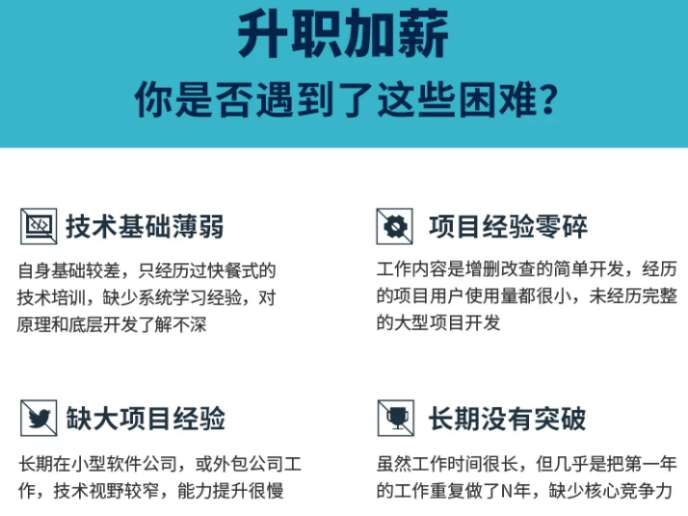
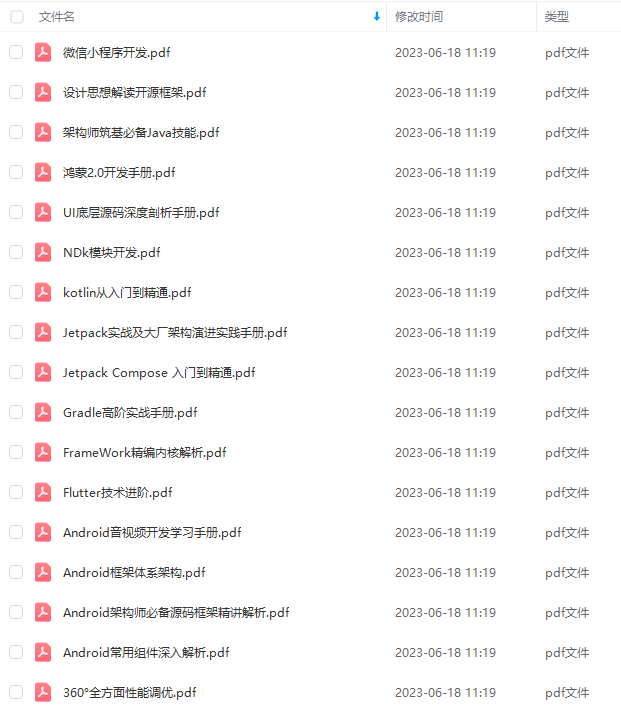
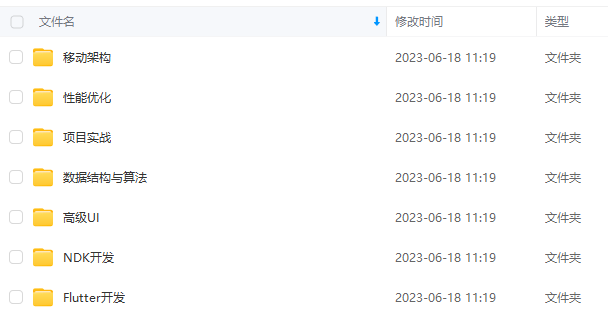

由于文件比较大,这里只是将部分目录截图出来,每个节点里面都包含大厂面经、学习笔记、源码讲义、实战项目、讲解视频
如果你觉得这些内容对你有帮助,可以添加下面V无偿领取!(备注Android)

最后
希望大家能有一个好心态,想进什么样的公司要想清楚,并不一定是大公司,我选的也不是特大厂。当然如果你不知道选或是没有规划,那就选大公司!希望我们能先选好想去的公司再投或内推,而不是有一个公司要我我就去!还有就是不要害怕,也不要有压力,平常心对待就行,但准备要充足。最后希望大家都能拿到一份满意的 offer !如果目前有一份工作也请好好珍惜好好努力,找工作其实挺累挺辛苦的。
这里附上上述的面试题相关的几十套字节跳动,京东,小米,腾讯、头条、阿里、美团等公司19年的面试题。把技术点整理成了视频和PDF(实际上比预期多花了不少精力),包含知识脉络 + 诸多细节。
由于篇幅有限,这里以图片的形式给大家展示一小部分。可以点击GitHub免费获取

[外链图片转存中…(img-sNRxX5yG-1710753375371)]
由于文件比较大,这里只是将部分目录截图出来,每个节点里面都包含大厂面经、学习笔记、源码讲义、实战项目、讲解视频
如果你觉得这些内容对你有帮助,可以添加下面V无偿领取!(备注Android)
[外链图片转存中…(img-9ljzpP2V-1710753375371)]
最后
希望大家能有一个好心态,想进什么样的公司要想清楚,并不一定是大公司,我选的也不是特大厂。当然如果你不知道选或是没有规划,那就选大公司!希望我们能先选好想去的公司再投或内推,而不是有一个公司要我我就去!还有就是不要害怕,也不要有压力,平常心对待就行,但准备要充足。最后希望大家都能拿到一份满意的 offer !如果目前有一份工作也请好好珍惜好好努力,找工作其实挺累挺辛苦的。
这里附上上述的面试题相关的几十套字节跳动,京东,小米,腾讯、头条、阿里、美团等公司19年的面试题。把技术点整理成了视频和PDF(实际上比预期多花了不少精力),包含知识脉络 + 诸多细节。
由于篇幅有限,这里以图片的形式给大家展示一小部分。可以点击GitHub免费获取
[外链图片转存中…(img-Z6LA1loP-1710753375372)]






















 2万+
2万+

 被折叠的 条评论
为什么被折叠?
被折叠的 条评论
为什么被折叠?








